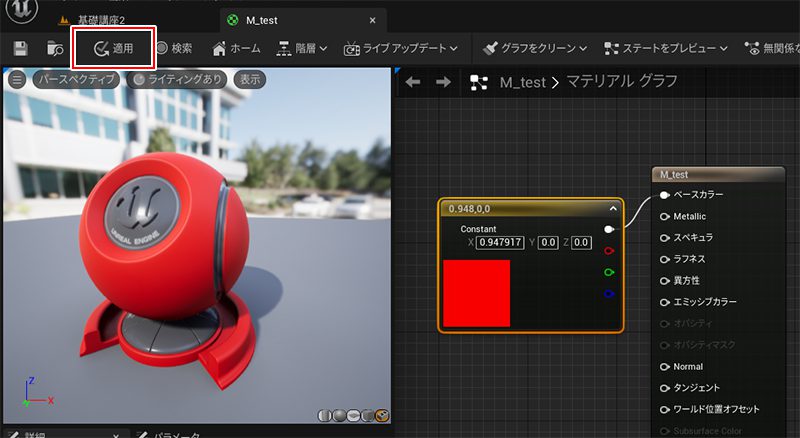
Udemyで受講できる【UE5の総合学習】ファンタジー風景制作講座の受講記録です。学習メモ。
6回目。今回からセクション3:マテリアル関連。
マテリアルは細かに分かれております。その中の基礎部分の内容のメモです
この記事では
fa-check-circle-oセクション③:基礎講座2での学び
をまとめています。
受講時のバージョンはEngineバージョン5.1.1
関連記事メモ1
コンテンツ
【UE5の総合学習】ファンタジー風景制作講座
講師は野村 裕次郎氏(@nomura6221)
インストールからステップバイステップで解説されているので、これからUE5を始める!と言う人にも安心のスタートです。3Dの基礎的な解説(GIとは何か?)は無いため、CGは触ったことあるけどUEは初めて。と言った人向けかと思います。
fa-arrow-circle-right【UE5の総合学習】ファンタジー風景制作講座
| 作成者 | Yujiro Nomura |
| 言語 | 日本語 |
| コース時間 | 9.5 時間 |
| レクチャー数 | 207 |
| レベル | 初級 |
作業用フォルダを用意する
MyStuff以下、全て自ら用意したフォルダです。
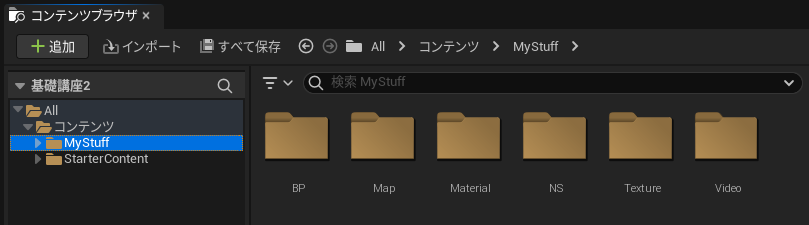
環境ライトミキサー
ウィンドウ>環境ライトミキサー
受講メモ1でやったような基本的なライト等環境の作成を一気にできます。
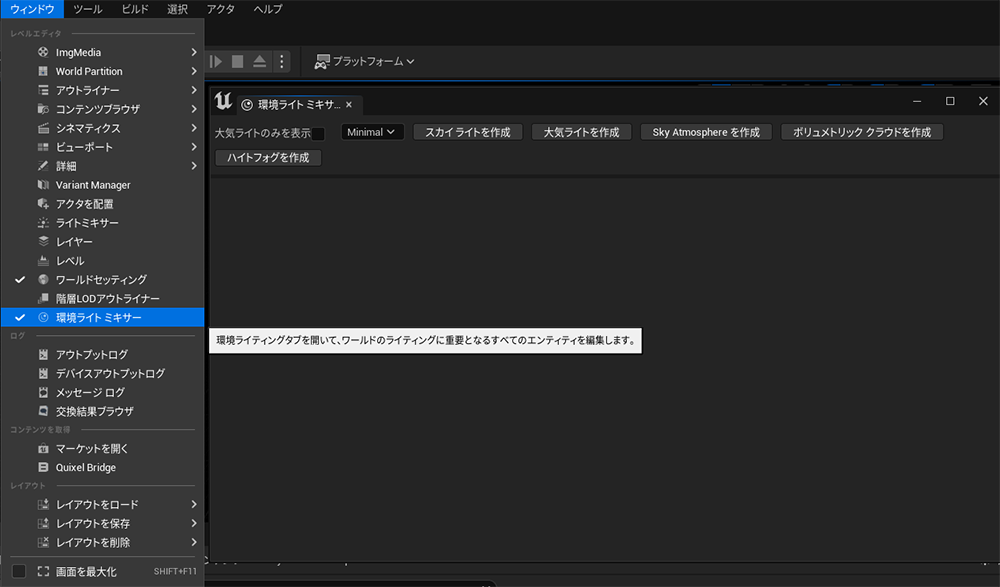
マテリアルの適用と作成
基本的にはメッシュにドラッグ&ドロップで適用可能。
複数マテリアルを使用している場合や、ランドスケープに適用する場合は詳細パネルのマテリアルで適用します。
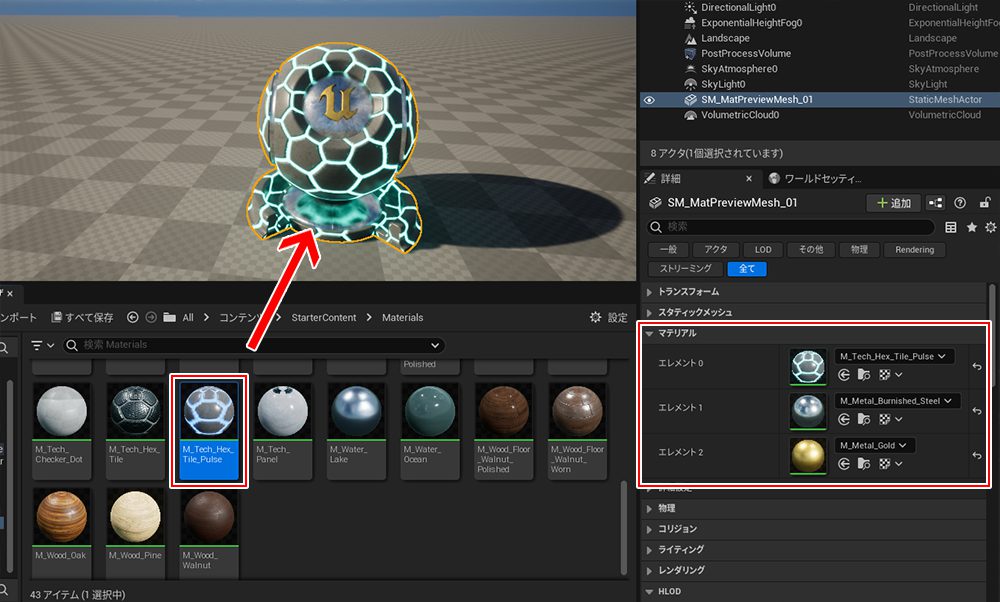
マテリアルをダブルクリックすると、マテリアルエディタが開きます。
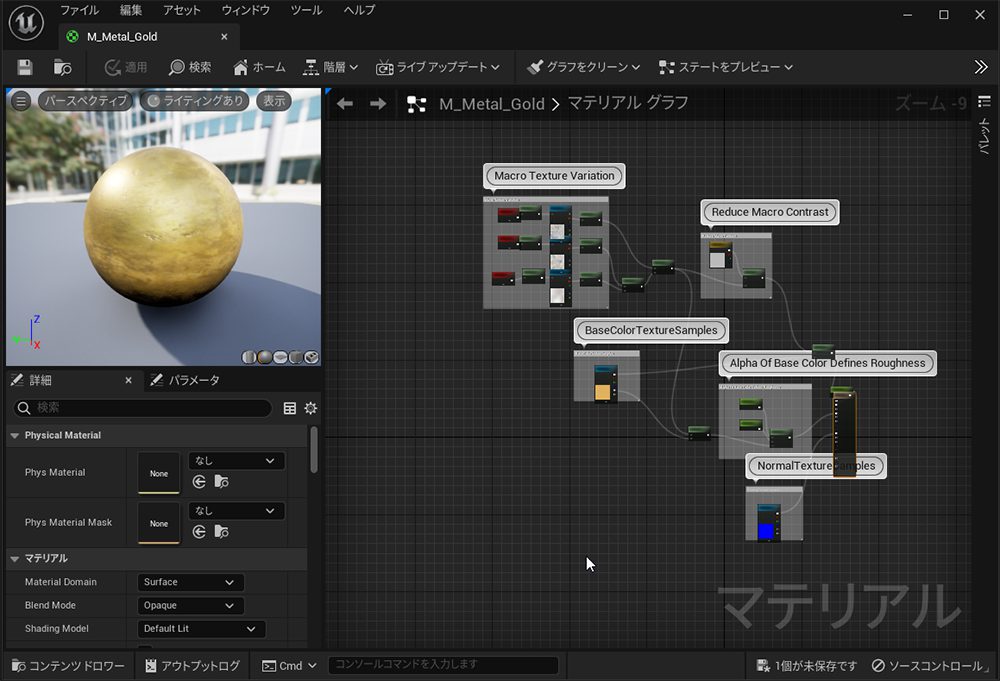
マテリアルの新規作成方法
1からマテリアルを作成していく演習です。
- 新規マテリアルを作成
- マテリアルエディタを開く
- ノードをつなぐ
- 適用する
1.新規マテリアルを作成
コンテンツフォルダ内>右クリック>マテリアル
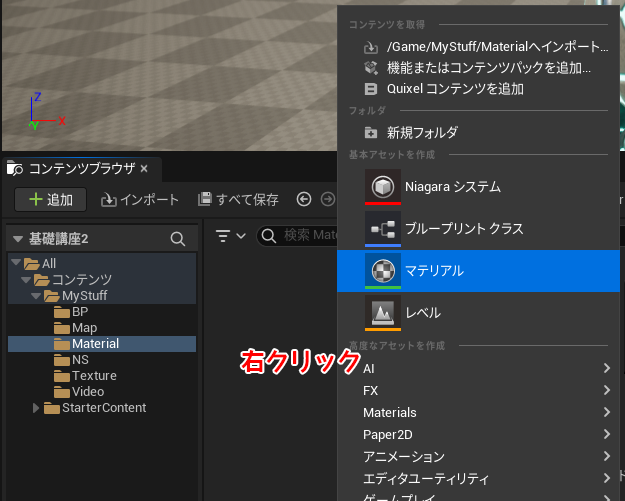
2.マテリアルエディタを開く
マテリアルをダブルクリックでマテリアルエディタが開きます。
マテリアルグラフでノードを配置、繋いでいきます。
詳細な解説内容は割愛。覚えておきたいポイントのみのメモ
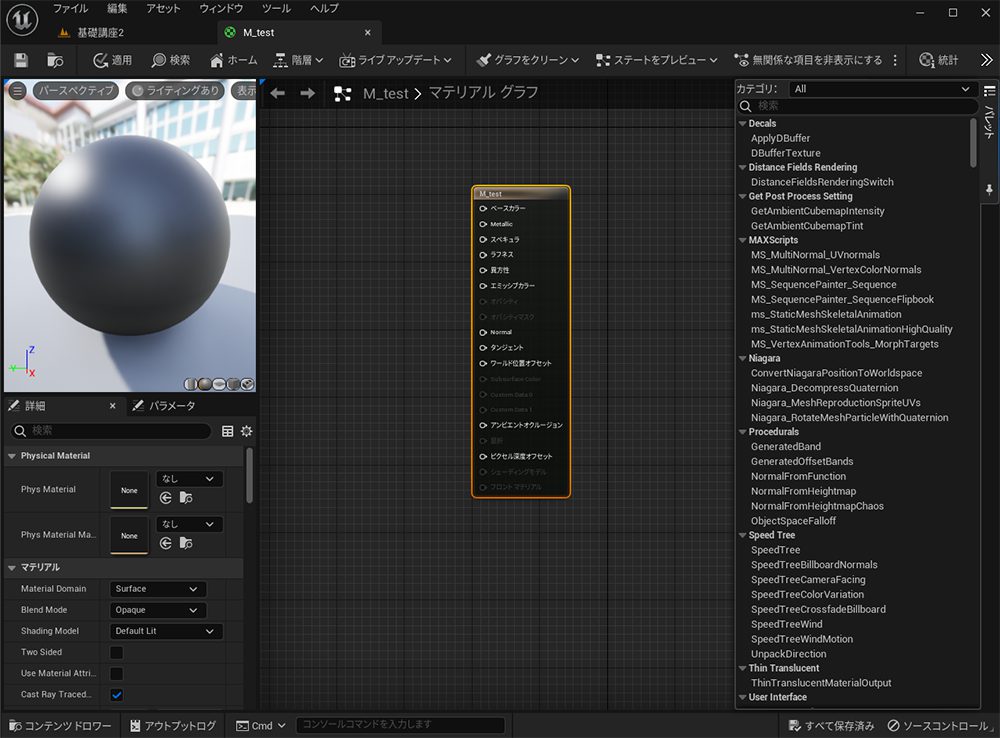
ビューポートパネルの操作
| 機能 | アクション |
| ビューのズームイン/アウト | ホイールスクロール/右ドラッグ |
| マテリアルを中心に回転 | 左ドラッグ |
| ビューのパン(平行移動) | ホイール押し込み |
スタティックメッシュをビューポートにプレビューする
- メインのエディタでスタティックメッシュを選択
![]()
- 選択した状態でマテリアルプレビューの右下の一番右アイコンをクリックします
![]()
3.ノードをつなぐ
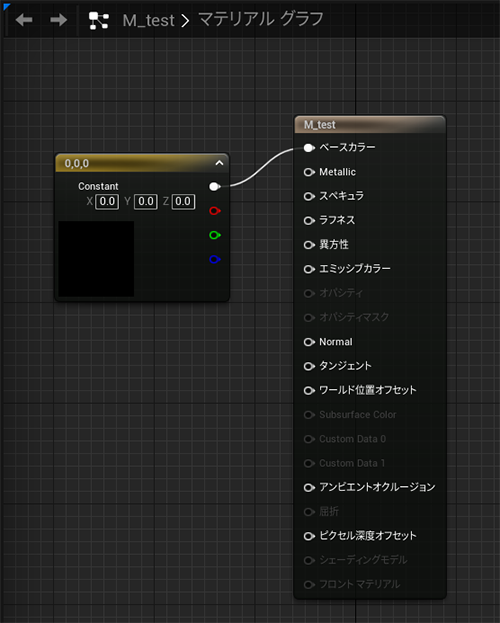
| 機能 | アクション |
| ノードを検索 | エディタ上で右クリック |
| ノードの関係を外す | ALT+クリック |
| ノードの付け替え | CTRL+ドラッグ |
| 機能 | アクション |
| Constantノード | 1+クリック |
| ノードの関係を外す | ALT+クリック |
| Constant3vectorノード(RGB) | 3+クリック |
4.適用する
適用を押さないとメインのエディタには反映させません。
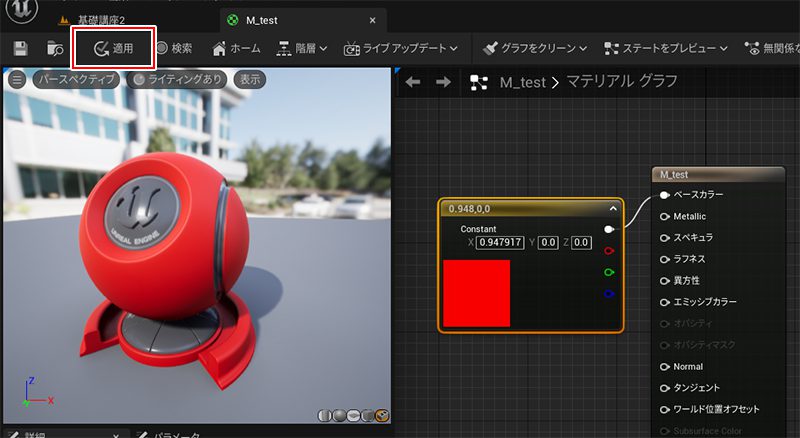
基本的にはこの流れでマテリアルを作成します。
マテリアルの各要素
サーフェイスの質感は
- 基本的にベースカラーを決めて
- メタリックで金属か非金属かを設定
- ラフネスの値を0-1で調整する
ことによって決めていくのがおすすめ。
参考
輝きのあるマテリアルを作成する | Unreal Engine ドキュメント
メタリック
メタリックは基本0か1
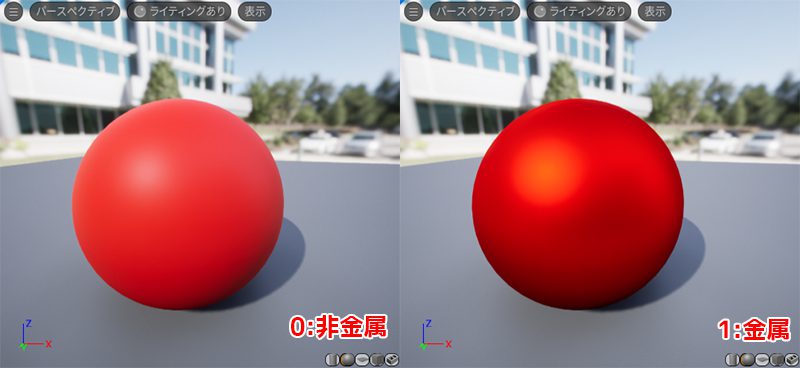

講座内では、公式のドキュメントでも0か1の極端な数値が推奨されているとのことでしたが、
その記述を見つけることが出来ませんでした
スペキュラ
デフォルトの0.5でOK。
公式の解説でもこのような記載があります
99% のケースでは、スペキュラ 入力を調整する必要はありません。ほとんどのマテリアルでは、デフォルトである 0.5 の値が適切であり、正確な結果となります。
ラフネス
粗さ。

今回はここまで。次回はテクスチャの使い方をやっていきたいと思います
【UE5の総合学習】ファンタジー風景制作講座 受講記録まとめ
 UnrealEngine
UnrealEngine UnrealEngine
UnrealEngine UnrealEngine
UnrealEngine UnrealEngine
UnrealEngine UnrealEngine
UnrealEngine UnrealEngine
UnrealEngine UnrealEngine
UnrealEngine UnrealEngine
UnrealEngine UnrealEngine
UnrealEngine UnrealEngine
UnrealEngine UnrealEngine
UnrealEngine UnrealEngine
UnrealEngine UnrealEngine
UnrealEngine UnrealEngine
UnrealEngine UnrealEngine
UnrealEngine UnrealEngine
UnrealEngine UnrealEngine
UnrealEngine UnrealEngine
UnrealEngine UnrealEngine
UnrealEngine UnrealEngine
UnrealEngine UnrealEngine
UnrealEngine UnrealEngine
UnrealEngine UnrealEngine
UnrealEngine
Unreal Engineアイテム
関連記事学び方
関連記事動画で学びたいならこちら
書籍











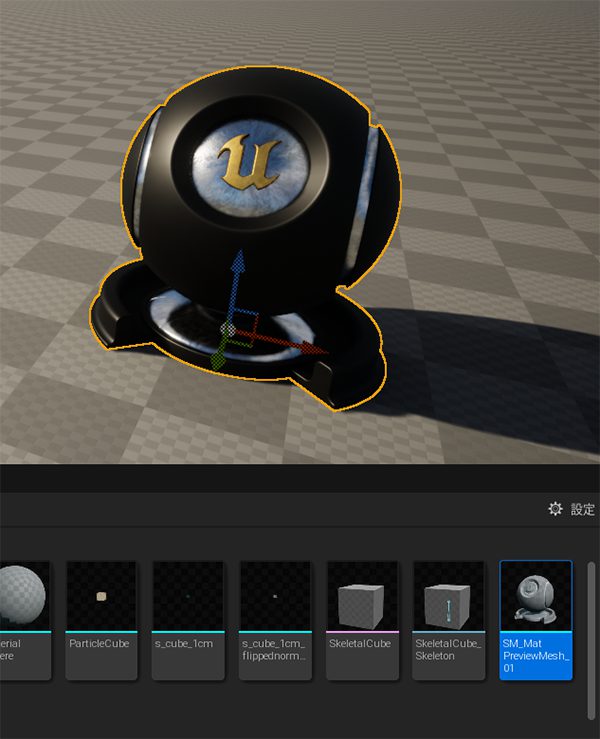
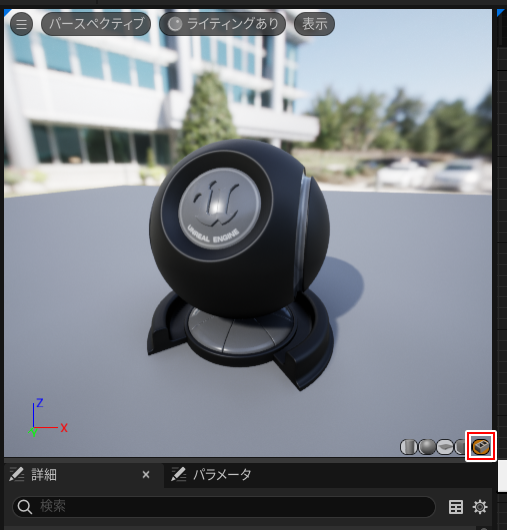



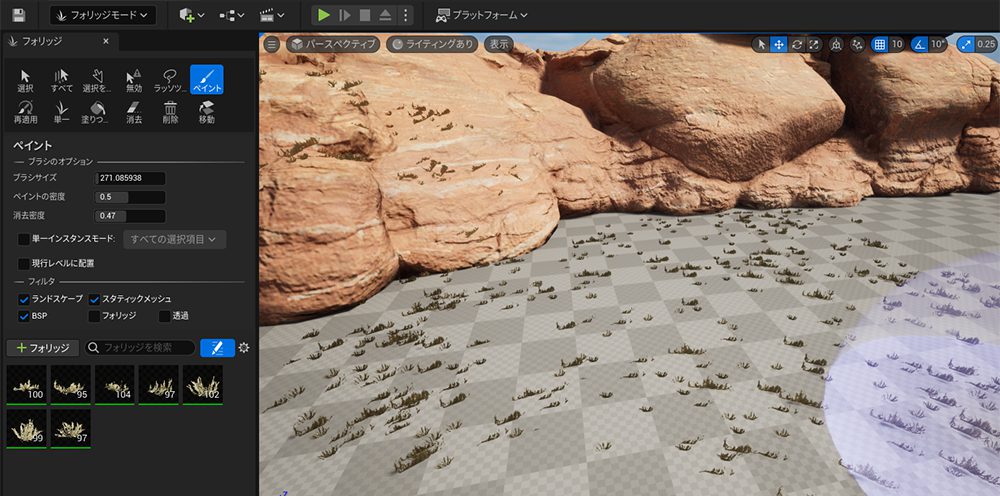
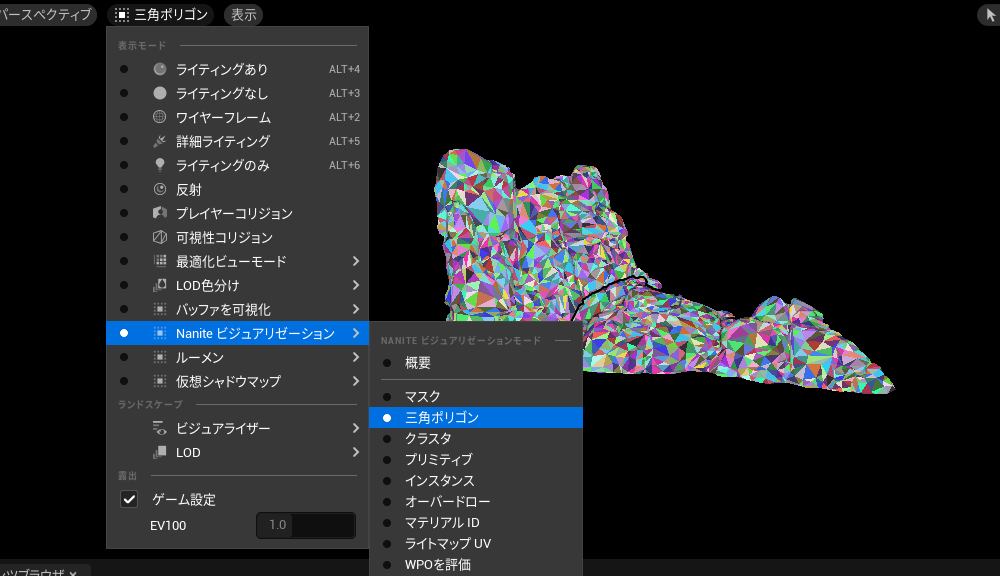
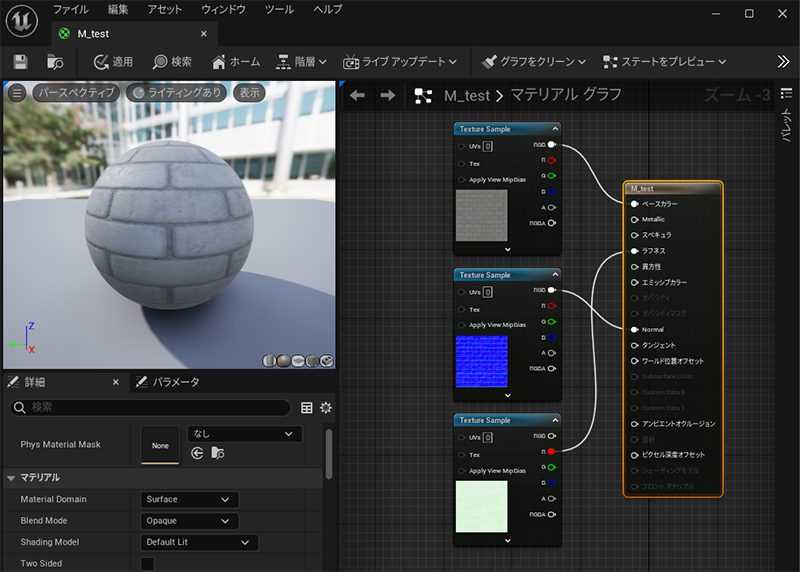

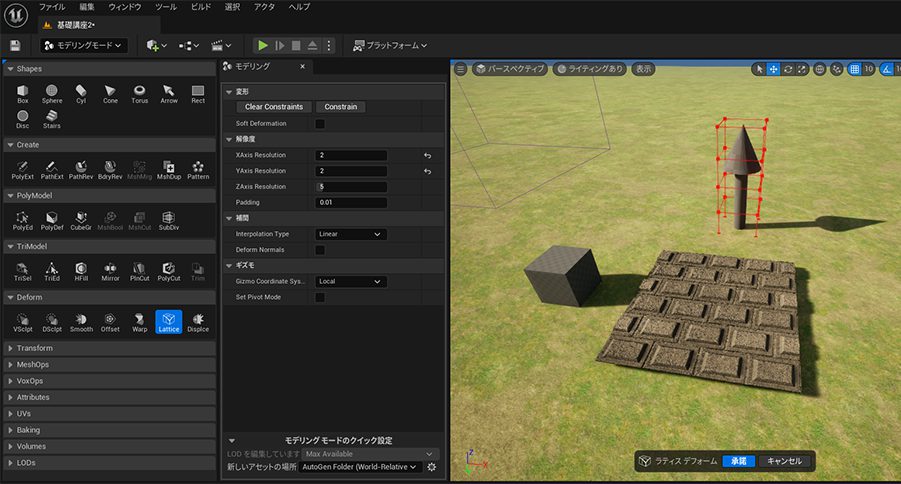
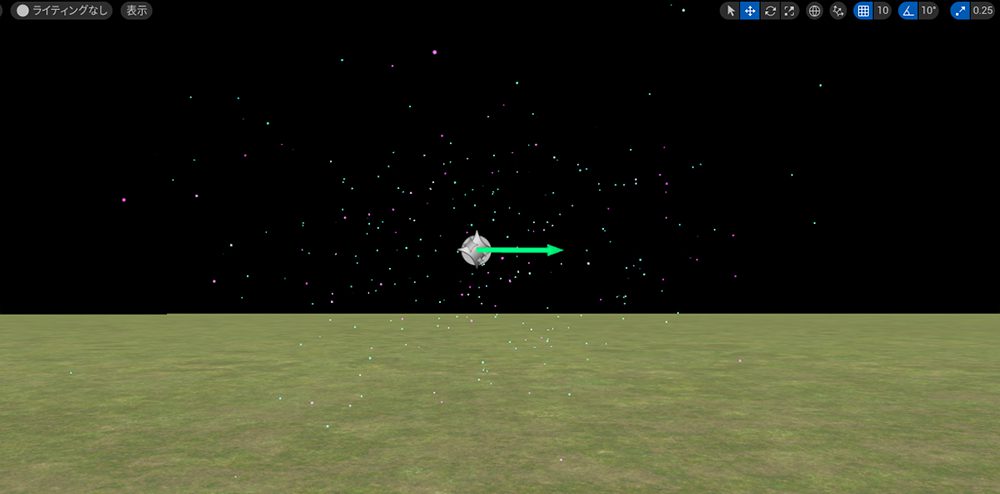
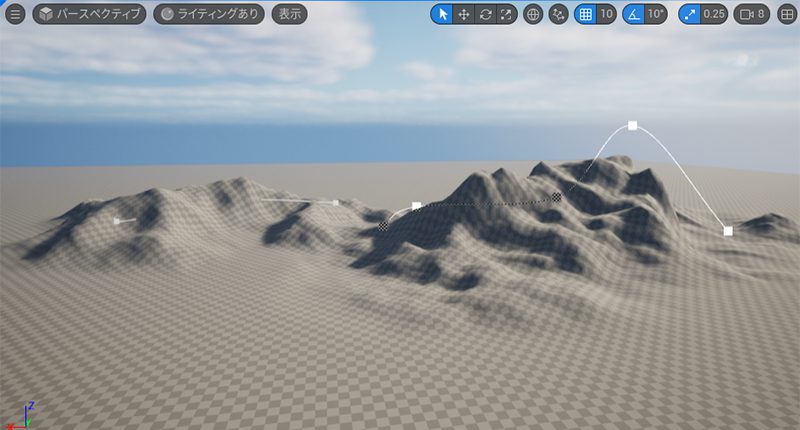

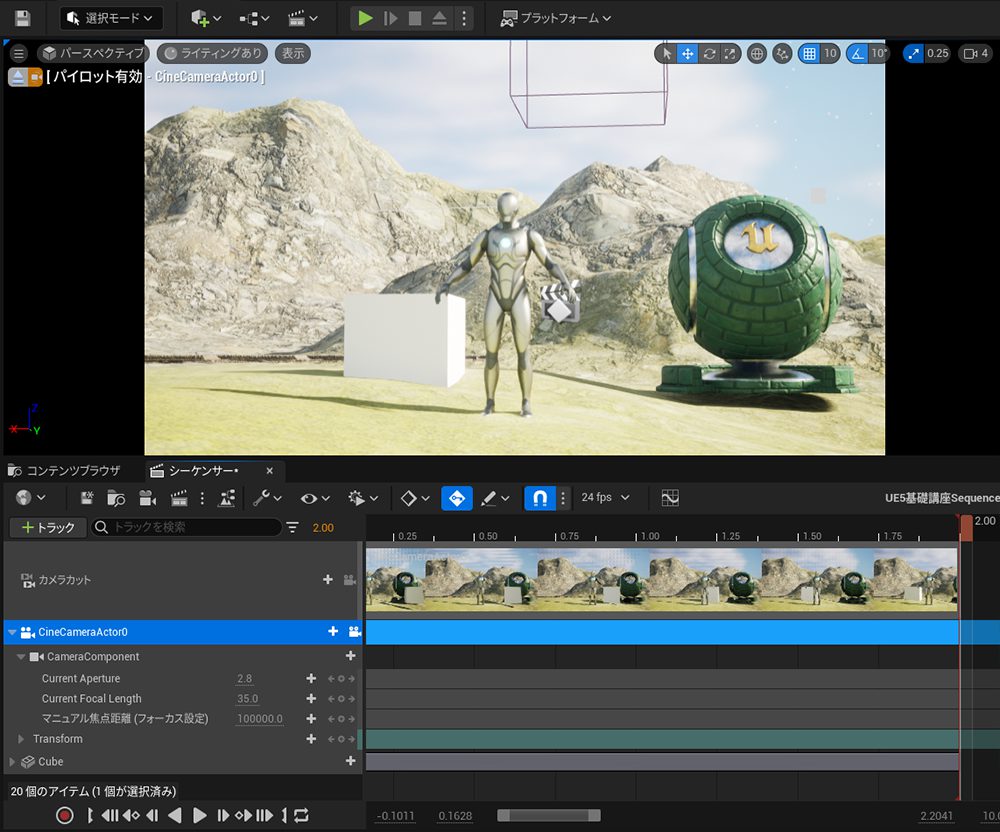
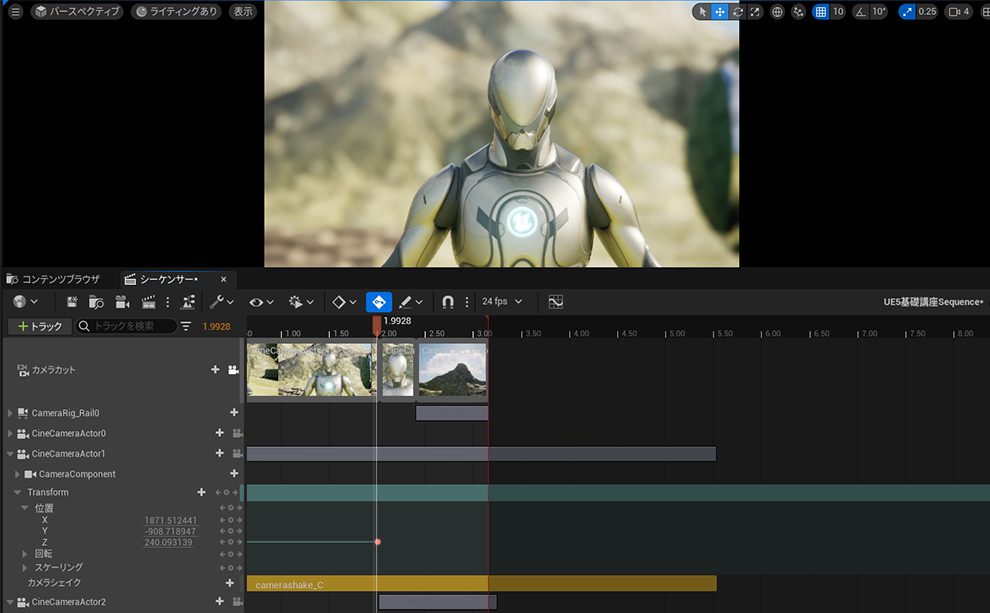
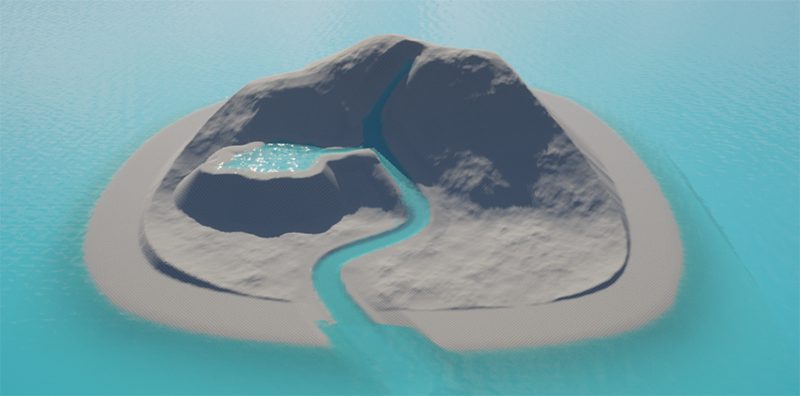
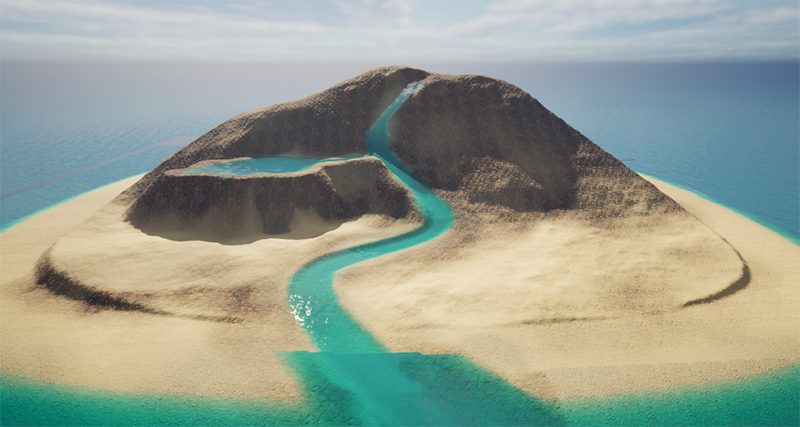





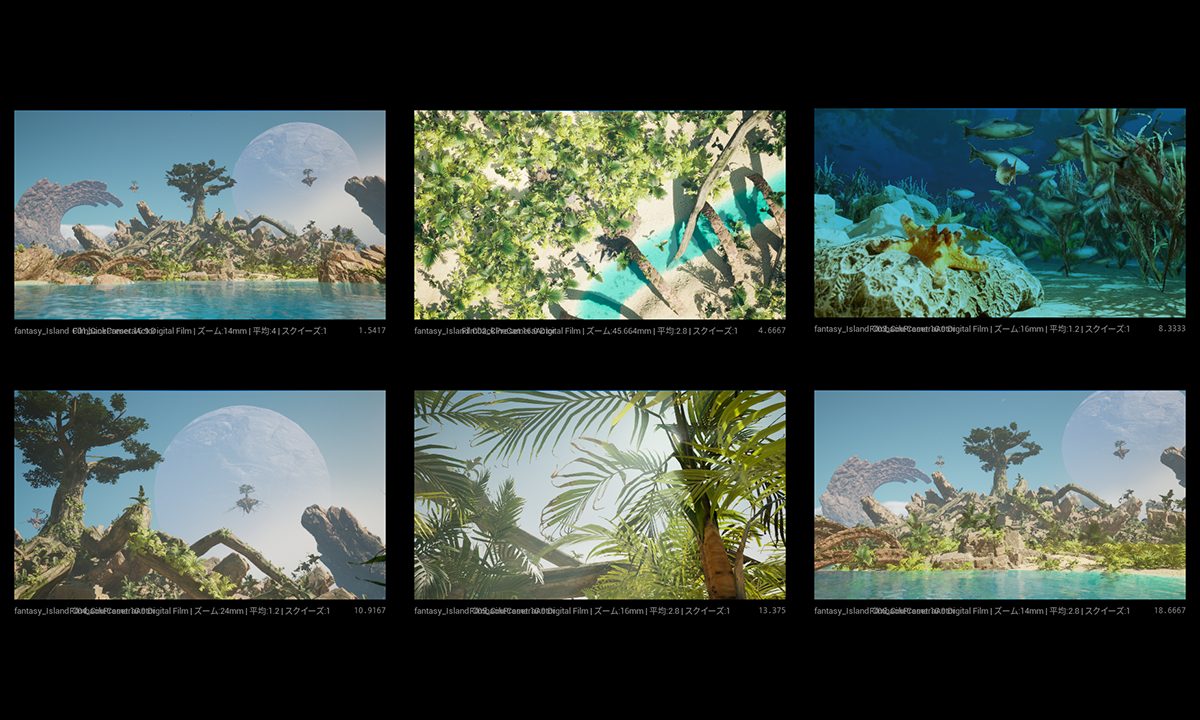







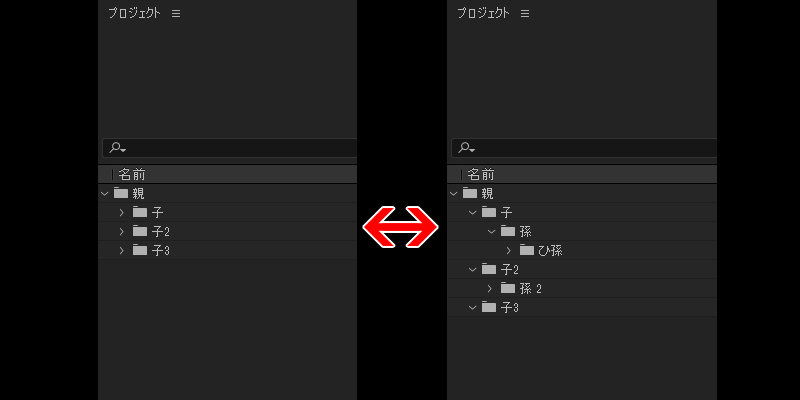



![I learned from Udemy's "【UE5の総合学習】ファンタジー風景制作講座 [UE5 Comprehensive Learning] Fantasy Scenery Creation Course".
■Note
https://mononoco.com/creative/ue/ue5-rngw-22
#udemy #ue5 #unrealengine #unreal](https://mononoco.com/wp-content/plugins/instagram-feed/img/placeholder.png)





